
Alle de skrifttyper, som Photoshop bruger i deres arbejde, er "strammet af programmet fra" Fonts "-systemmappen og vist i rullelisten på toppanelet på indstillingerne med teksten" TEXT "-værktøjet.

Arbejde med skrifttyper
Hvordan det bliver klart ved tiltrædelsen, bruger Photoshop de skrifttyper, der er installeret på dit system. Herfra følger det, at installationen og sletningen af skrifttyper ikke bør foretages i selve programmet, men ved hjælp af standard Windows-værktøjer.Der er to muligheder her: Find den relevante applet i "Kontrolpanel" eller direkte henvis til systemmappen, der indeholder skrifttyper. Vi vil bruge den anden mulighed, for med "kontrolpanelet" i uerfarne brugere kan der være problemer.
Lektie: Installer skrifttyperne i Photoshop
Hvorfor slette de installerede skrifttyper? For det første kan nogle af dem konfronteres indbyrdes. For det andet kan skrifttyper med samme navn installeres i systemet, men forskellige sæt glyfer, som også kan forårsage fejl, når de opretter tekster i Photoshop.
Lektie: Løsning af problemer med skrifttyper i Photoshop
Under alle omstændigheder, hvis du har brug for at fjerne skrifttypen fra systemet og fra Photoshop, så læs lektionen på.
Font Removal.
Så, vi letter opgaven at fjerne nogen af skrifttyperne. Opgaven er ikke kompliceret, men du skal vide, hvordan dette er gjort. Først skal du finde en mappe med skrifttyper og finde skrifttypen, der skal slettes i den.
1. Vi går til systemdisken, gå til mappen "Windows", og i den søger vi en mappe med navnet "Fonts". Denne mappe er speciel, da den har egenskaberne af systemet Snap. Fra denne mappe kan du styre de skrifttyper, der er installeret i systemet.

2. Da skrifttyper kan være meget, er det fornuftigt at bruge søgningen i mappen. Lad os prøve at finde en skrifttype med navnet "OCR A STD" ved at indtaste sit navn i søgefeltet, der er placeret i øverste højre hjørne af vinduet.
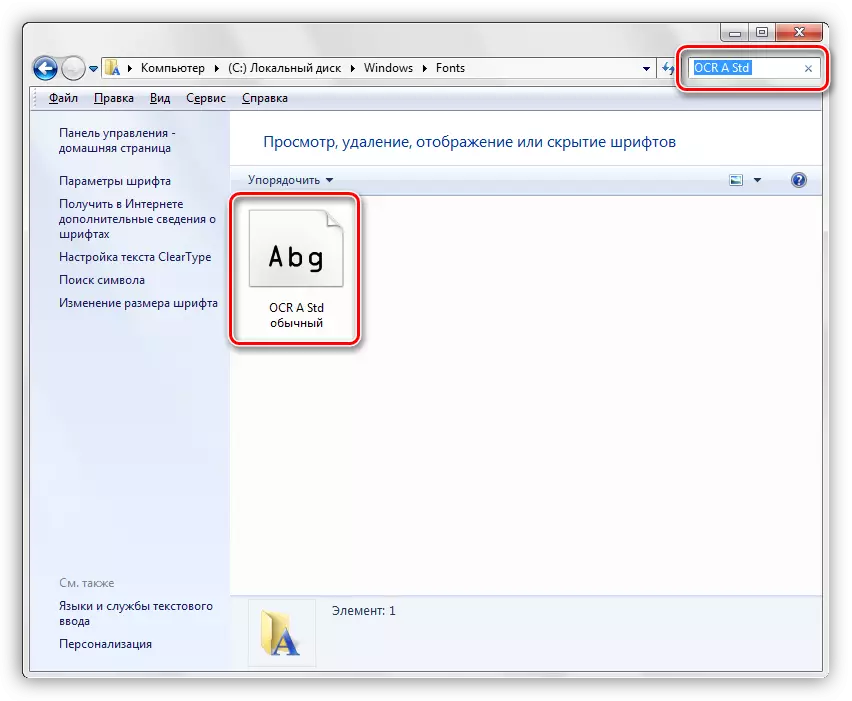
3. For at fjerne skrifttypen ved at klikke på den med højre museknap og klikke på "DELETE". Bemærk venligst at for at foretage manipulationer med systemmapper, skal du have administratorrettigheder.
Lektie: Sådan får du administratorrettigheder i Windows

Efter en advarsel om UAC'en fjernes skrifttypen fra systemet og, derfra fra Photoshop. Mission fuldført.
Vær forsigtig, når du installerer skrifttyper i systemet. Brug dokumenterede ressourcer til at downloade. Ikke rod systemet med skrifttyper, og installer kun dem, der netop skal bruge. Disse enkle regler hjælper med at undgå mulige problemer og redde dig fra behovet for at udføre handlinger beskrevet i denne lektion.
